Vagrant搭建Ubuntu-JavaEE开发环境——Tomcat+JDK+MySQL+dubbo+测试
Vagrant搭建(Tomcat8+JDK7+MySQL5+dubbo)
JDK
1.下载jdk
2.解压JDK
tar -xzvf jdk-7u79-linux-x64.tar.gz
3.设置环境变量
vim /home/vagrant/.bashrc
这里因为我用的vagrant所以提示:
The program 'vim' can be found in the following packages: * vim * vim-gnome * vim-tiny * vim-athena * vim-gtk
* vim-nox Try: sudo apt-get install <selected package>
所以要先下载vim:
sudo apt-get install vim
如果继续报错,或者根据URL连接不上:
sudo apt-get update
sudo apt-get install vim
最后再次尝试:
vim /home/vagrant/.bashrc
进入vim编辑页面,control或ctrl + d向下翻页,至文件底部,键盘输入i进入编辑模式,将以下添加上:
JAVA_HOME=/home/vagrant/soft/jdk1.8.0_25
PATH=$PATH:$JAVA_HOME/bin:$CATALINA_HOME/bin
export JAVA_HOME
export PATH
刷新配置文件,重新载入
source ~/.bashrc
验证是否安装成功
vagrant@precise64:~/soft/jdk1.7.0_79$ java -version
java version "1.7.0_79"
Java(TM) SE Runtime Environment (build 1.7.0_79-b15)
Java HotSpot(TM) 64-Bit Server VM (build 24.79-b02, mixed mode)
Tomcat
1.下载Tomcat
2.解压Tomcat
tar -xzvf apache-tomcat-8.0.15.tar.gz
3.配置环境变量
vim /home/vagrant/.bashrc
在文件尾部追加
CATALINA_HOME=/home/vagrant/soft/apache-tomcat-8.0.15
export CATALINA_HOME
保存文件,重载配置文件
source ~/.bashrc
验证是否安装成功
vagrant@precise64:~/soft/Tomcat8.0.28$ sh ./bin/startup.sh
Using CATALINA_BASE: /home/vagrant/soft/Tomcat8.0.28
Using CATALINA_HOME: /home/vagrant/soft/Tomcat8.0.28
Using CATALINA_TMPDIR: /home/vagrant/soft/Tomcat8.0.28/temp
Using JRE_HOME: /home/vagrant/soft/jdk1.7.0_79
Using CLASSPATH: /home/vagrant/soft/Tomcat8.0.28/bin/bootstrap.jar:/home/vagrant/soft/Tomcat8.0.28/bin/tomcat-juli.jar
Tomcat started.
补充几个Tomcat常用命令:
1.直接启动
./startup.sh
2.作为服务启动
nohup ./startup.sh &
3.控制台动态输出方式启动,就是window下启动弹出的DOS窗口
./catalina.sh run Ctrl/control+c
三种启动方式的比较:
1-3 启动有弊端。当客服端连接断开的时候,tomcat服务也会立即停止,通过方式二可以作为Linux服务一直运行
1-2 启动时,其日志会写到相应的日志文件中,而不能动态地查看tomcat控制台的输出信息与错误情况,通过方式三可以以控制台模式启动tomcat服务并查看控制台输出信息
Tomcat运行是jvm内存分配:
有时候会遇到内存溢出的问题
⑴开发环境下在myeclipse中配置
-Xms256m -Xmx512m -XX:NewSize=64m -XX:MaxNewSize=128m -XX:PermSize=512m -XX:MaxPermSize=512m
⑵线上环境(直接通过catalina或startup命令行的方式启动)
①Linux下:catalina.sh
# OS specific support. $var _must_ be set to either true or false.在该注释之后加下面一行
JAVA_OPTS="-server -Xms256m -Xmx512m -XX:NewSize=64m -XX:MaxNewSize=128m -XX:PermSize=512m -XX:MaxPermSize=512m"
②Windows下:cattalina.bat
rem Guess CATALINA_HOME if not defined 在该注释之后加下面一行
set JAVA_OPTS=-Xms256m -Xmx512m -XX:NewSize=64m -XX:MaxNewSize=128m -XX:PermSize=512m -XX:MaxPermSize=512m
4.打开浏览器
如果是在主机上,没问题,现在已经能打开了,但如果用vagrant搭建的虚拟机,那么还需要以下操作:
编辑Vagrantfile文件:
# Create a forwarded port mapping which allows access to a specific port
# within the machine from a port on the host machine. In the example below,
# accessing "localhost:8080" will access port 80 on the guest machine.
config.vm.network "forwarded_port", guest: 80, host: 8080
# Create a private network, which allows host-only access to the machine
# using a specific IP.
config.vm.network "private_network", ip: "192.168.33.10"
其中“forwarded_port”表示将虚拟机的80端口映射至主机的8080端口,也就是说,如果虚拟机的Tomcat端口默认为8080,那么在主机浏览器访问虚拟机IP(“private_network”设置):8080即可访问到Tomcat webapp
设置后,重启虚拟机:
vagrant reload
MySQL
1.下载
sudo apt-get install mysql-server
开始下载。。
2.下载完成后开始自动安装,中间需要设置密码
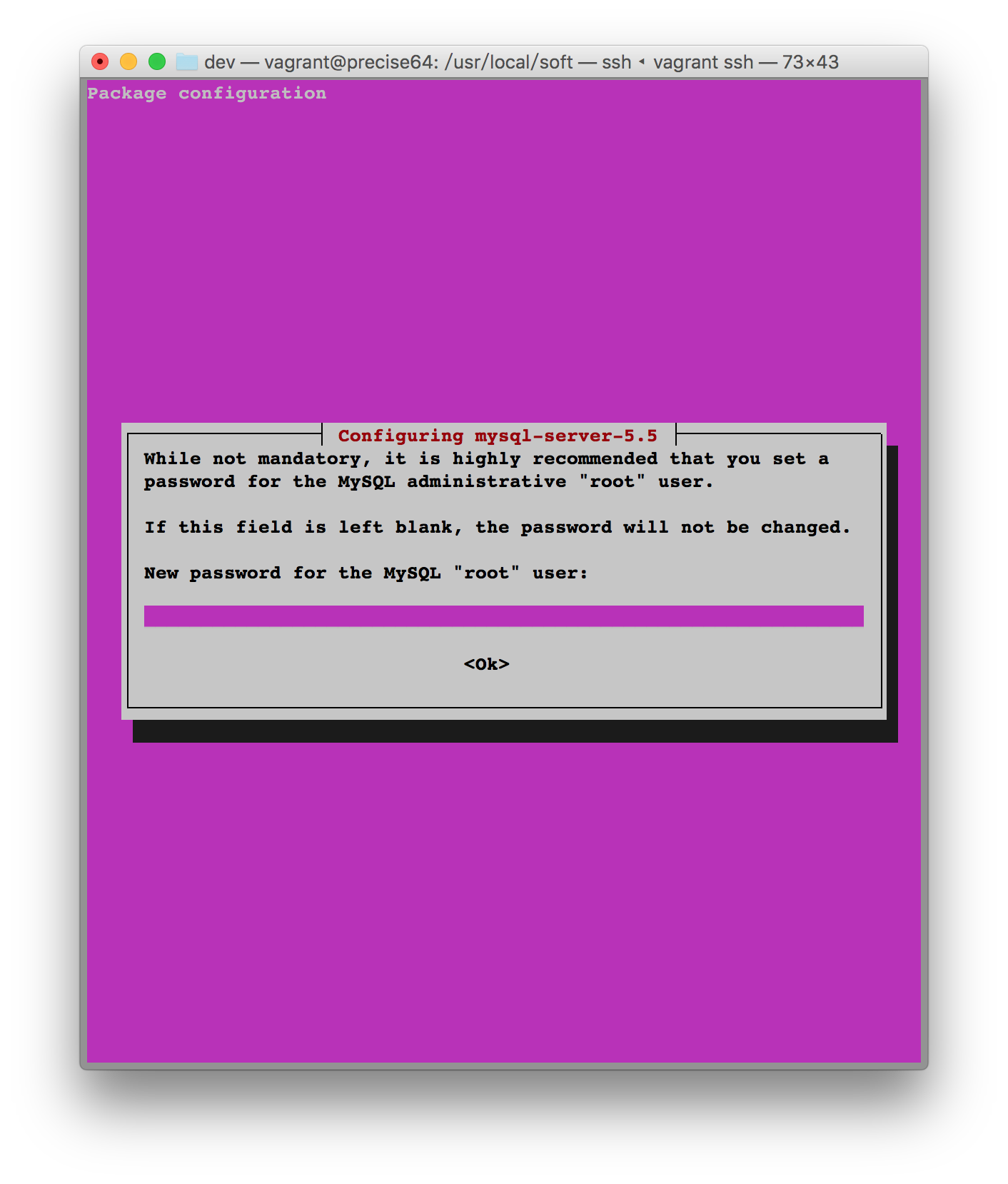
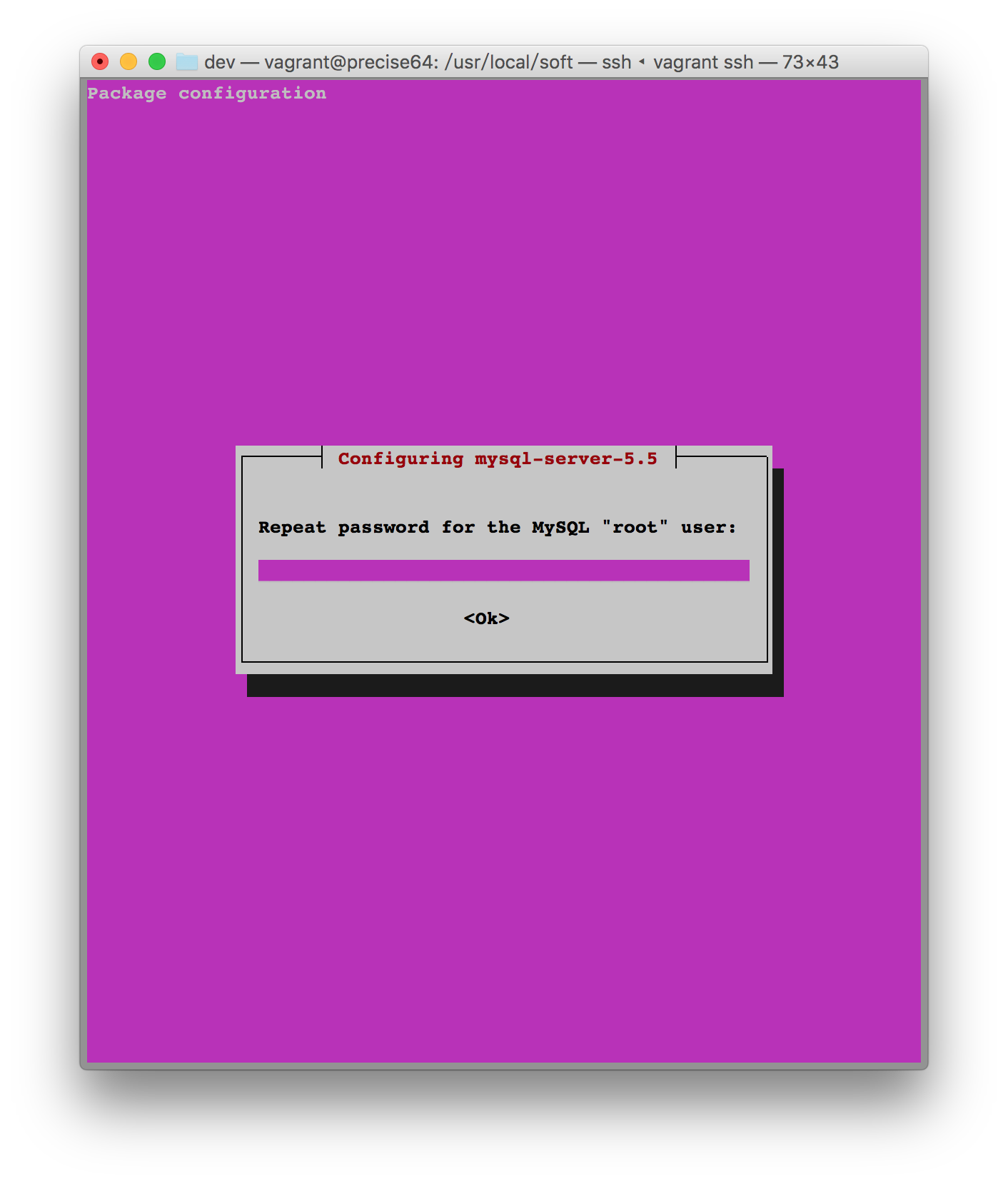
3.完成
mysql -u root -p
遇到的问题:
1.vim输入中文乱码:
1)修改vim配置文件:
vim ~/.vimrc
2)添加以下内容:
set fileencodings=utf-8,ucs-bom,gb18030,gbk,gb2312,cp936
set termencoding=utf-8
set encoding=utf-8
2.启动Tomcat时,提示:
-bash: ./startup.sh: Permission denied
解决:
1.cd ./bin
2.chmod u+x *.sh
梦想要一步步来!


 浙公网安备 33010602011771号
浙公网安备 33010602011771号